Nieuwe tabbladen worden niet geopend of geladen in Chrome, Edge, Firefox
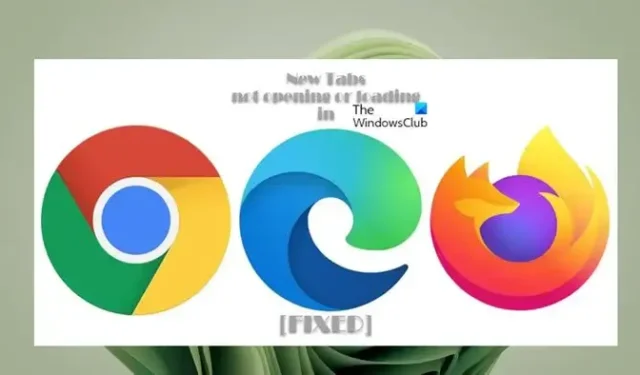
Sommige pc-gebruikers hebben gemeld dat nieuwe tabbladen niet worden geopend of geladen in Chrome-, Edge- of Firefox- browsers op hun Windows-computer om een of andere reden die ze niet lijken te begrijpen. Als u met een soortgelijk probleem wordt geconfronteerd, biedt dit bericht adequate oplossingen die kunnen worden toegepast om het probleem op te lossen.
Nieuwe tabbladen worden niet geopend of geladen in Chrome, Edge, Firefox
Als nieuwe tabbladen niet worden geopend of geladen in Chrome, Edge of Firefox op uw Windows 11/10-computer, kunnen de volgende suggesties die we hebben opgesteld u helpen het probleem op uw systeem eenvoudig op te lossen.
- Update Windows en de browser
- Update/deactiveer browserextensies en plug-ins
- Wis de browsercache
- Herstel/reset de browser
- Installeer de browser opnieuw.
Laten we eens kijken naar de beschrijving van deze suggesties en hoe ze van toepassing zijn op het probleem.
1] Werk Windows en de browser bij
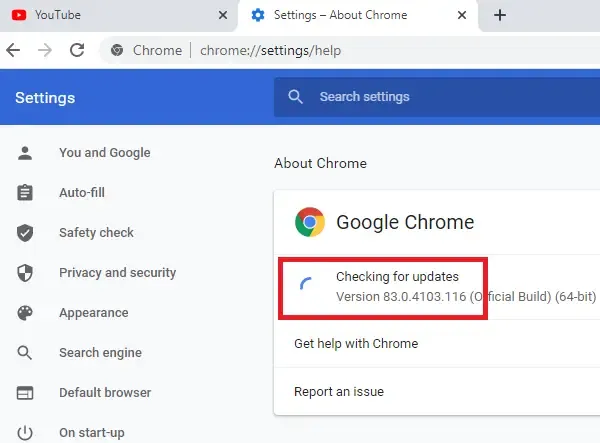
Voordat u doorgaat, moet u ervoor zorgen dat Windows is bijgewerkt.
Zorg er ook voor dat de browser is bijgewerkt.
2] Update/deactiveer browserextensies en plug-ins
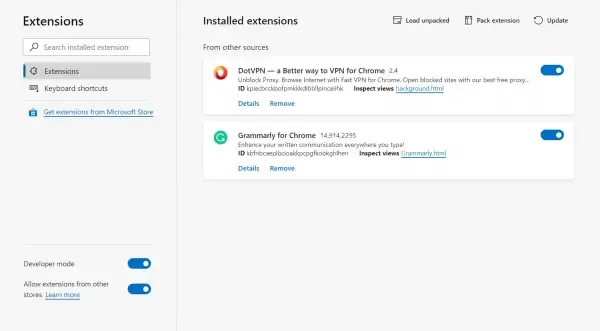
Ondanks de beoogde functionaliteit van webbrowserextensies en plug-ins, kunnen deze add-ons soms onbedoelde problemen veroorzaken, zoals het probleem in focus. Om deze mogelijkheid uit te sluiten, kunt u in dit geval alle extensies bijwerken.
Als het probleem zich blijft voordoen, moet u alle extensies uitschakelen: Edge, Chrome, Firefox, en ze vervolgens een voor een en tussendoor opnieuw inschakelen, controleer of de browsertabbladen worden geopend of geladen – dit zal helpen u lokaliseert de extensie of plug-in die het probleem veroorzaakt, zodat u de add-on uitgeschakeld kunt laten of volledig uit uw browser kunt verwijderen.
3] Wis browsercache
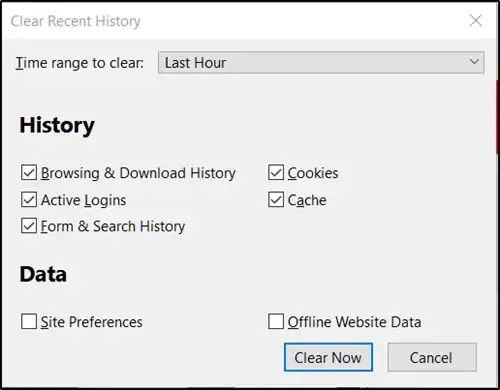
Zoals we allemaal weten, is de cache een hulpmiddel dat door uw internetbrowser wordt gebruikt om het laden van pagina’s te versnellen. Met andere woorden, browsers cachen doorgaans wat bekend staat als “statische activa” – dit zijn delen van een website die niet van bezoek tot bezoek veranderen.
Soms kan het echter een probleem veroorzaken wanneer websites worden bijgewerkt en ontwikkeld, omdat bestanden die in de cache zijn opgeslagen, kunnen conflicteren met wat er in de website is gecodeerd.
In andere gevallen kan het zijn dat de cache beschadigd is. We raden u dus aan uw browsercache te wissen: Edge, Chrome, Firefox en kijken of het probleem is opgelost. Als dit niet het geval is, kunt u doorgaan met de volgende oplossing.
4] Reset de browser
In de meeste gevallen kan een reset de meeste browserproblemen oplossen. We raden u daarom aan deze actie uit te voeren in de browser die u problemen geeft.
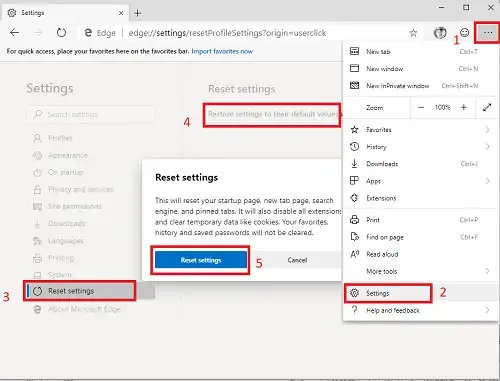
Om bijvoorbeeld Edge opnieuw in te stellen, opent u deze link in uw Edge-browser en klikt u op de knop Instellingen resetten :
edge://settings/resetProfileSettings
Hiermee worden uw opstartpagina, nieuwe tabbladpagina, zoekmachine en vastgezette tabbladen opnieuw ingesteld. Het zal ook alle extensies uitschakelen en tijdelijke gegevens zoals cookies wissen. Je favorieten, geschiedenis en opgeslagen wachtwoorden worden niet gewist.
De onderstaande links geven instructies voor de respectievelijke browser om de instellingen terug te zetten naar de standaardinstellingen.
- Chroom
- Firefox
5] Installeer of repareer de browser opnieuw
Voor deze oplossing moet u de browser verwijderen en opnieuw installeren.
Verwijder de Chrome- of Firefox- browser via Instellingen en download vervolgens de nieuwste versie van de officiële website en installeer deze.
Aangezien u Edge in Windows 11/10 niet op de conventionele manier kunt verwijderen, kunt u de onderstaande stappen volgen.
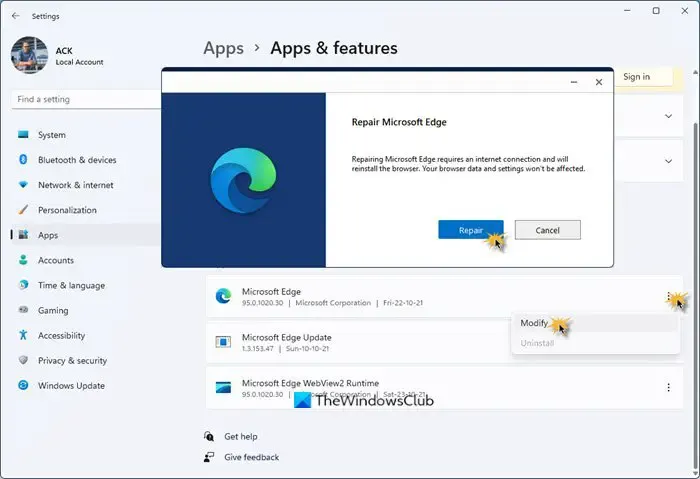
Ga als volgt te werk om de Microsoft Edge-browser op Windows 11 opnieuw te installeren of te repareren:
- Druk op Win+I om Windows 11 Instellingen te openen
- Selecteer App-instellingen
- Klik aan de rechterkant op Apps en functies
- Zoek naar Edge in de lijst met apps
- Wanneer Microsoft Edge verschijnt, klikt u op de link met drie stippen
- Selecteer Wijzigen in de flyout
- Klik ten slotte op Herstellen om de herinstallatie van de Edge-browser te starten.
U verliest uw favorieten, geschiedenis en opgeslagen wachtwoorden wanneer u dit doet, dus vergeet niet om ze te back-uppen wanneer u ervoor kiest om de browser opnieuw te installeren.
We hopen dat deze suggesties u helpen, en als dat niet het geval is, raden we u aan een andere browser op uw pc te proberen en te kijken.
Waarom zijn tabbladen niet geopend in de Brave-browser?
Voor sommige gebruikers worden tabbladen niet geopend, weergegeven of weergegeven wanneer ze de optie Nieuw tabblad in de Brave-browser gebruiken. Dit is niet het geval omdat de tabbladen nog steeds in de browser worden geopend, maar Brave laat ze niet zien. U moet de browser opnieuw sluiten (geforceerd stoppen) en opnieuw openen om uw tabbladen weer te zien. Er is geen maximum ingesteld voor het aantal tabbladen dat u op een bepaald moment open kunt hebben. U kunt een tabblad openen, naar een site gaan, met de rechtermuisknop klikken op het tabblad waarop de site wordt weergegeven en Pin Tab (of gewoon Pin) selecteren.
Waarom kan ik mijn tabbladen niet openen in Opera?
Als Opera geen tabbladen toont of opent, kunt u tabbladvoorbeelden inschakelen. Ga hiervoor naar Instellingen . Klik op Geavanceerd in de linkerzijbalk en klik op Browser . Schakel in het gedeelte Gebruikersinterface de optie Tabvoorbeelden weergeven in. Als u wilt, kunt u Opera-tabbladen opslaan zodra u al uw werkruimten hebt gemaakt en alle tabbladen hebt geopend, klikt u op de werkruimte die u wilt opslaan en klikt u met de rechtermuisknop op een van de geopende tabbladen, klikt u op Alle tabbladen opslaan als snelkiezen Map op het menu.



Geef een reactie